如何通过PS更改图片中的文字
PS是现在十分常用的图片编辑软件,有些新用户不知道如何通过PS更改图片中的文字,接下来小编就给大家介绍一下具体的操作步骤。
具体如下:
1. 首先第一步先打开电脑中的PS软件,接着根据下图所示,依次点击【文件-打开】选项,然后选中图片并再次点击【打开】。
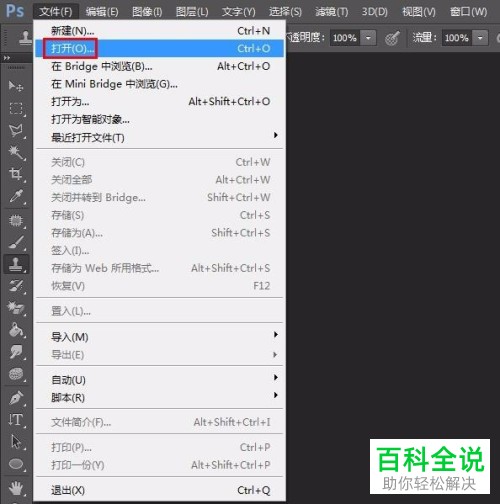
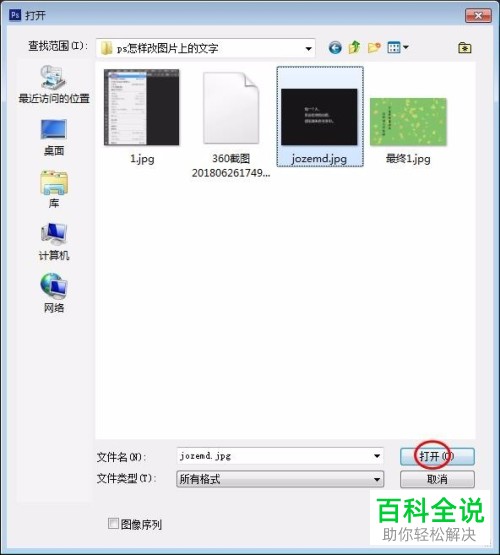
2. 第二步打开图片后,根据下图所示,点击左侧【仿制图章工具】选项。

3. 第三步先按住Alt键选择背景颜色,接着根据下图所示,涂抹相关文字。
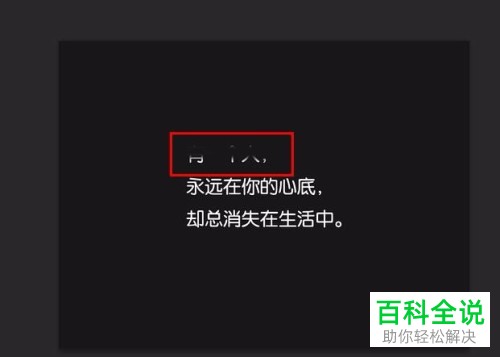
4. 第四步根据下图所示,成功将原文字抹除。
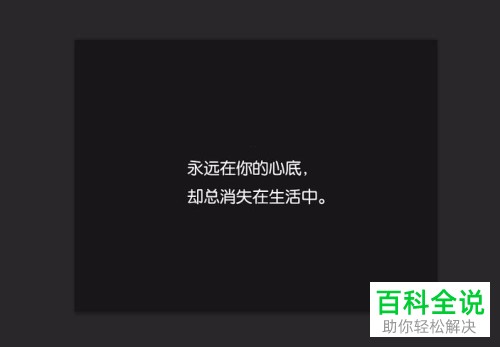
5. 第五步根据下图所示,点击左侧【横排文字工具】选项。
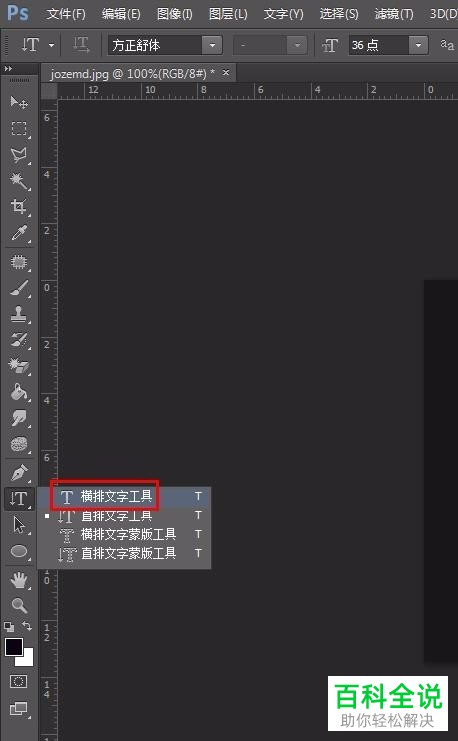
6. 第六步根据下图所示,按照需求输入想要更改的文字。

7. 最后更改完成,根据下图所示,将图片保存并导出即可。

以上就是如何通过PS更改图片中的文字的方法。
赞 (0)

